こちらではWindows11のタスクバーの時計で秒表示が可能になっていたのでご紹介したいと思います、Windows10では出来ていた時計の秒表示ですがWindows11では出来なくなっていたんですよね、時計に秒表示など要らない!という方には何も問題は無いのですが、必要な方にとってはWindows11を使う上でのデメリットの一つでした、対応策として時計アプリやブラウザの時計機能をご紹介したこともありますが、いつの間にかアップデートでWindows11にも時計の秒を表示する機能が追加されていた様なんです、そこで今回はシステムトレイの時計に秒を表示する方法の確認をしてみたいと思います。
※ウインドウズのアップデートで設定する項目が変更されています、新しい設定方法は↓の記事を御覧ください。
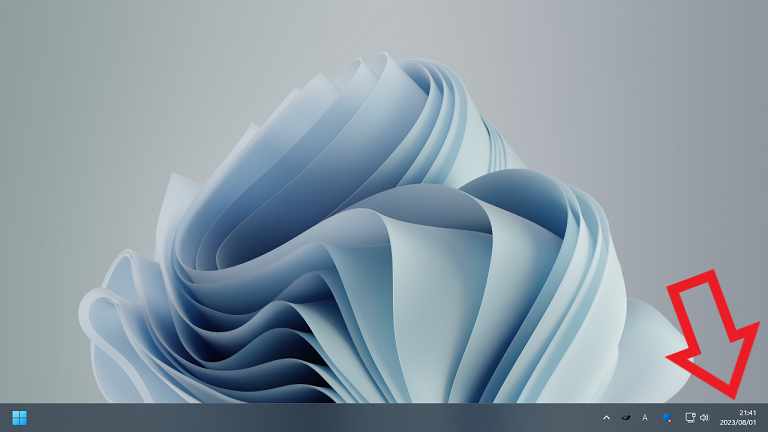
まずは秒を表示する事が出来る時計の位置を確認してみましょう、PCを起動すると上の画像の様にデスクトップ画面が表示されますが、右下に時間や日付が表示されているシステムトレイという場所があります、秒表示が出来るのはこのシステムトレイに表示されている時計ですね、ちなみにこの時計をクリックするとカレンダーが開くと思うのですが、残念ながらこのカレンダーの時計では秒を表示する事は出来ませんでした、もっともWindows10の時のカレンダーの時計はタスクバーの時計よりも大きく表示されていたのでとても見やすかったのですが、Windows11のカレンダーの時計はシステムトレイの時計とサイズは変わらないので、システムトレイの時計で秒表示が出来れば特に問題は無さそうですけどね。
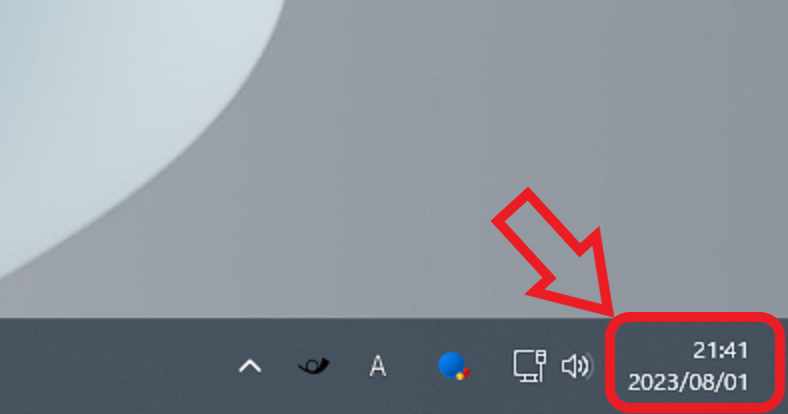
こちらがシステムトレイの時計を拡大した画面ですが、通常は上の画像の様に「21:41」という感じで「時」と「分」が表示されています、これを「〇〇時〇〇分〇〇秒」まで表示されるように設定してみます。
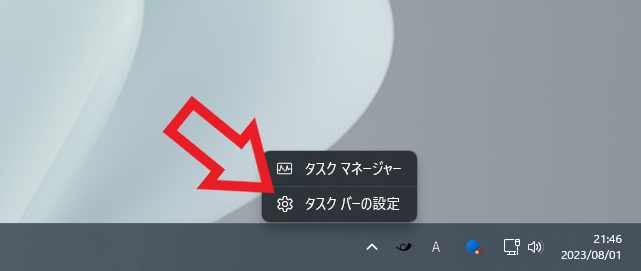
まずはタスクバーの何も無い箇所を右クリックしてください、メニューが表示されますので「タスクバーの設定」をクリックしましょう。
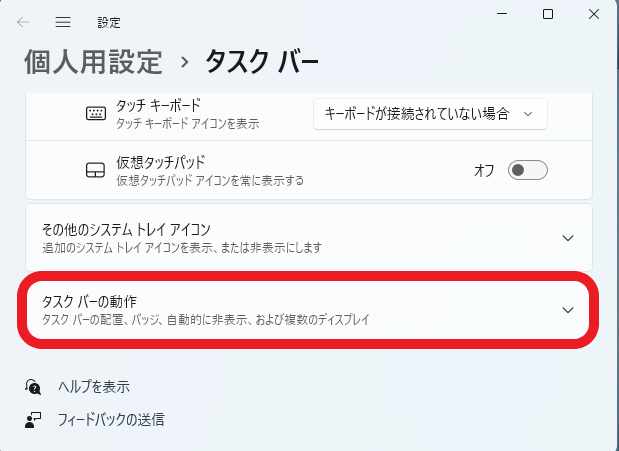
Windows11の設定画面の「タスクバー」設定ページが開きますので、一番下の「タスクバーの動作」という項目をクリックして開いてください。
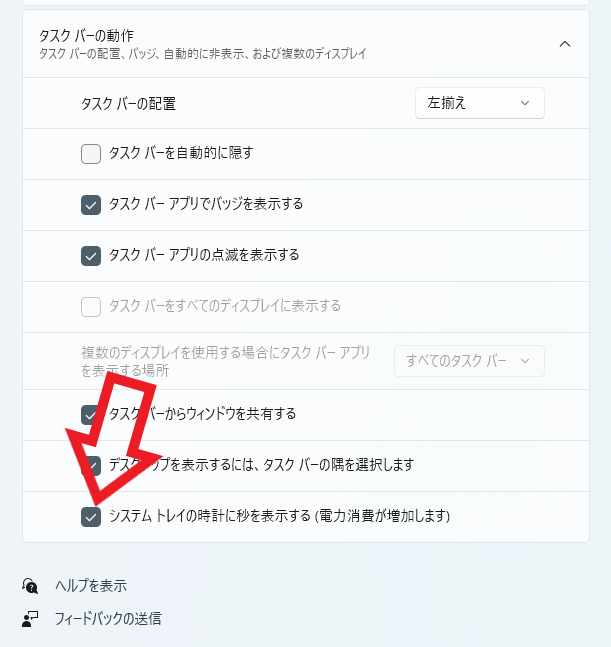
「タスクバーの動作」の項目が開きますので「システムトレイの時計に秒を表示する(電力消費が増加します)」の項目を御覧ください、左端にボックスがありますのでクリックしてチェックマークを付けたら設定は完了ですね、しかしわざわざ「消費電力が増加します」なんて付け加える位ですので結構違いがあるんでしょうか?、バッテリー駆動のノートPCとかの場合は少し気になるところですよね。
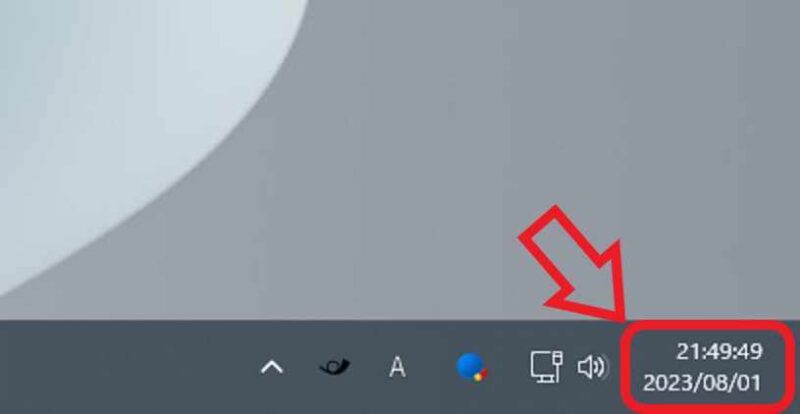
これでシステムトレイの時計に秒を表示する事が出来ました、元の秒無しの時計に戻したくなった場合は、先程と同じ手順で「システムトレイの時計に秒を表示する(電力消費が増加します)」のチェックを外しましょう。

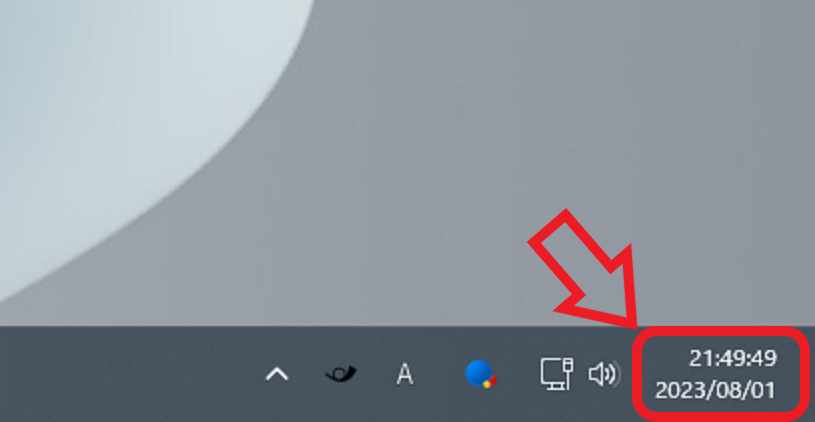
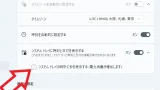
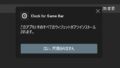
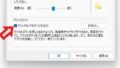
コメント